
苹果手机电话号码怎么导入荣耀手机 如何将苹果手机上的数据迁移到荣耀手机上
发布时间:2024-01-20 12:42:13 来源:丰图软件园
在现代社会中手机已经成为人们生活中必不可少的工具之一,当我们更换手机品牌或型号时,如何将旧手机中的数据迁移到新手机上却成为了一个令人头疼的问题。尤其是当我们想要将苹果手机上的数据迁移到荣耀手机上时,这个过程可能会更加复杂。不过幸运的是有一些简单的方法可以帮助我们实现这个目标。接下来我们将介绍一些导入苹果手机电话号码和数据的方法,以便让您轻松地将这些信息迁移到荣耀手机上。
如何将苹果手机上的数据迁移到荣耀手机上
具体步骤:
1.打开荣耀手机(新手机)上的【换机克隆】应用,点击选择【这是新设备】;
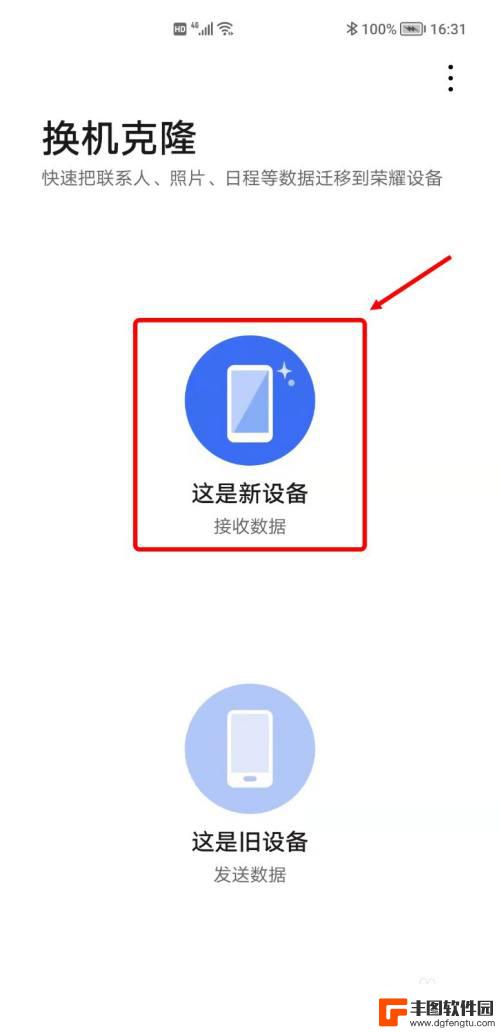
2.进入选择旧设备类型界面后,点击选择【iPhone/iPad】;

3.选择好设备后,打开iPhone相机拍照模式。识别选择【iPhone/iPad】出现的二维码下载【换机克隆】APP,安装完成后点击【下一步】。(也可以选择访问APP Store下载换机克隆应用)
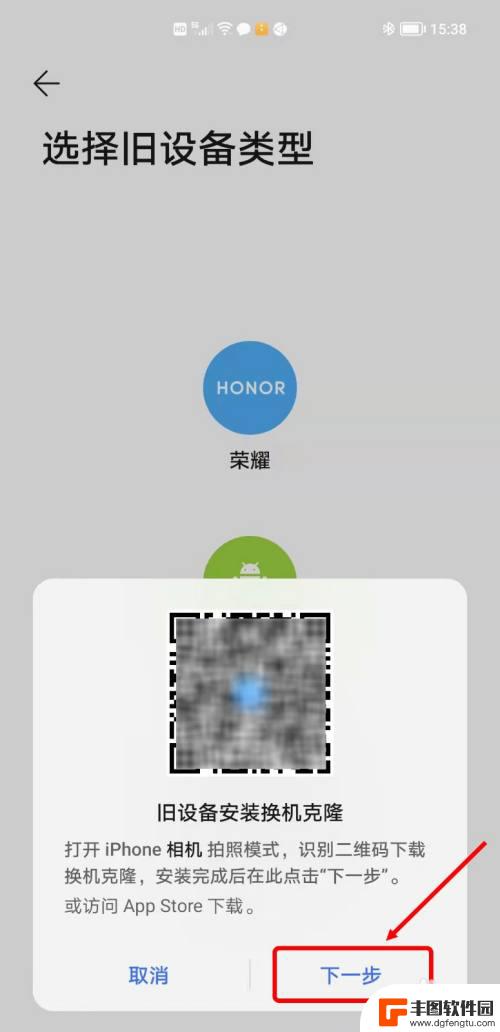
4.苹果手机(旧手机)下载并打开【换机克隆】APP后,选择【这是旧手机】;
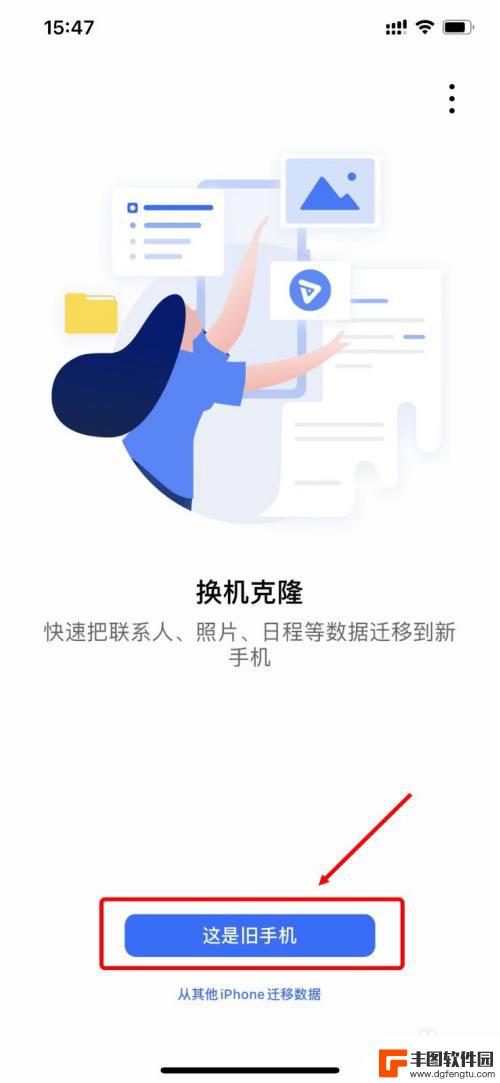
5.苹果手机(旧手机)扫描荣耀手机(新手机)二维码,等待连接;
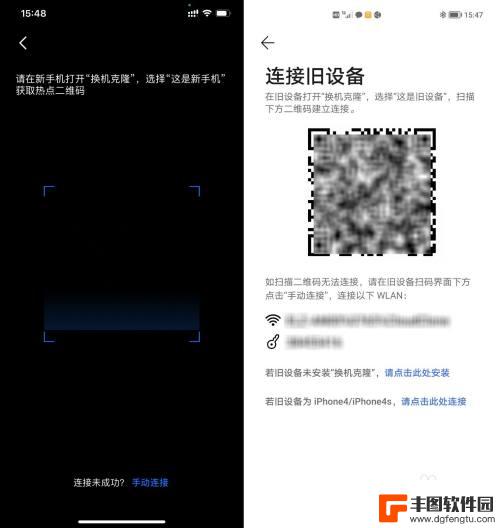
6.连接成功后新手机如下图显示【连接成功】;
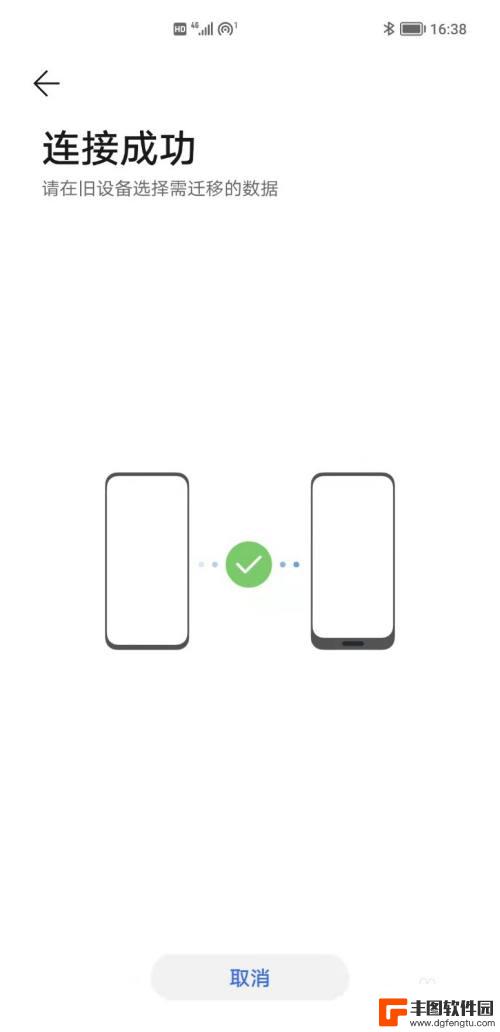
7.苹果手机(旧手机)出现选择数据页面,点击【开始迁移】;
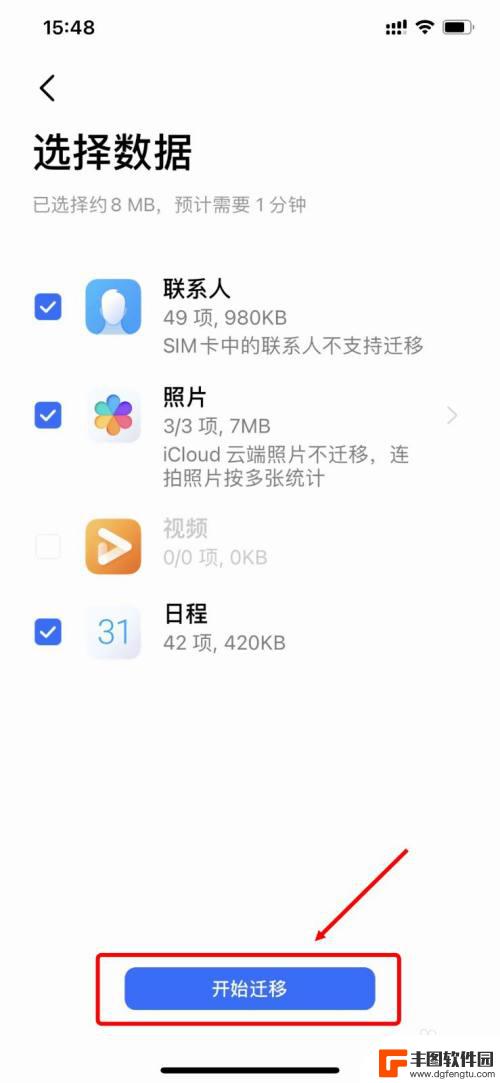
8.等待两个手机传输数据。传输完成后会提示“迁移完成”。
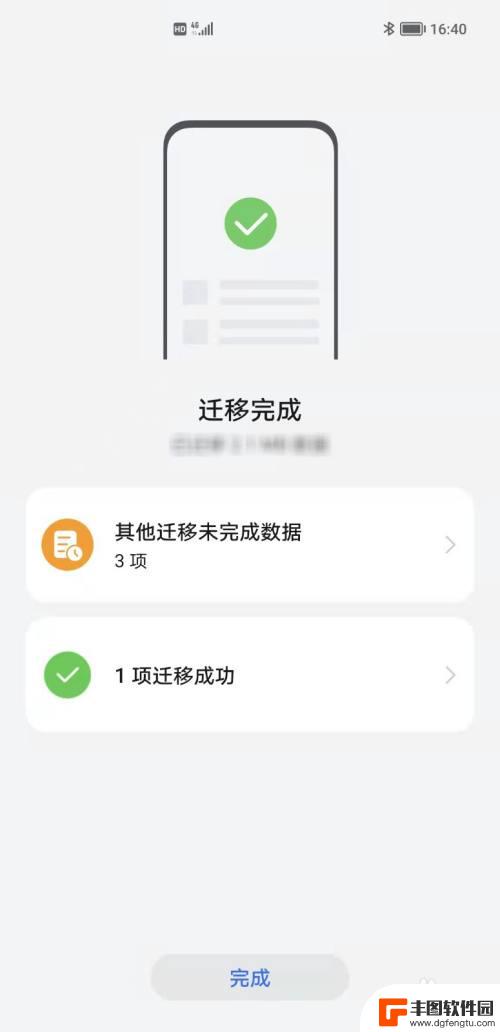
以上就是如何将苹果手机的电话号码导入荣耀手机的全部内容,如果还有不清楚的用户,可以参考以上步骤进行操作,希望能对大家有所帮助。
热门游戏
- 相关教程
- 小编精选
-
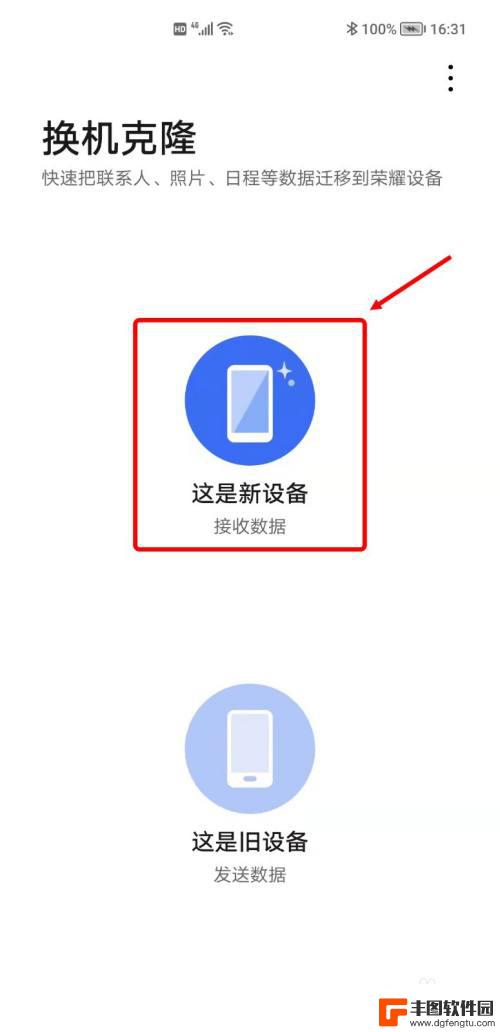
小米旧手机的东西怎么导入荣耀手机 如何将小米手机上的数据迁移到荣耀手机上
在科技日新月异的今天,人们对于手机的需求也越来越高,当我们准备将小米旧手机更换为荣耀手机时,如何将小米手机上的数据迁移到荣耀手机上成为了一个关键问题。数据迁移不仅可以让我们保留...
2023-12-10
-
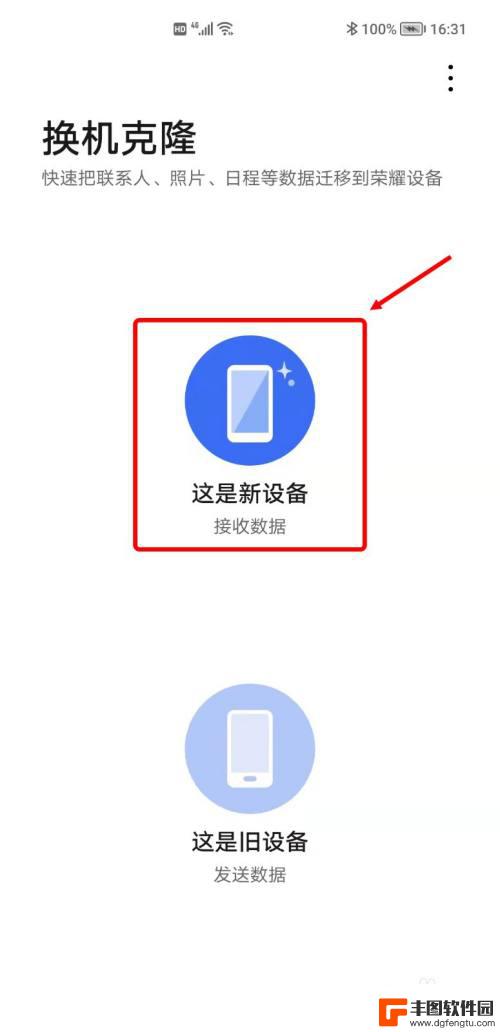
红米手机数据迁移到荣耀手机 如何将小米手机上的个人资料转移到荣耀手机上
在移动智能设备的时代,手机成为了人们生活中不可或缺的一部分,而在不同品牌的手机之间切换,如何将个人资料迁移到新手机上成为了一个重要问题。以红米手机数据迁移到荣耀手机为例,如何顺...
2024-02-17
-

华为换荣耀手机克隆换机怎么用 用换机克隆迁移旧手机数据到新荣耀手机的步骤
在现代社会手机已经成为人们生活中不可或缺的一部分,随着科技的不断发展,手机也在不断更新换代。当我们购买了一部新的荣耀手机,如何将旧手机中珍贵的数据迁移到新手机上成为了一个备受关...
2024-05-26
-

荣耀50怎么把电话本存到手机卡 如何将华为手机通讯录电话号码导入SIM卡
在现代社会手机已成为我们生活中不可或缺的一部分,而手机通讯录中的电话号码更是我们沟通联系的重要依托。随着手机的更替和转移,我们常常面临着如何将通讯录中的电话号码从一部手机导入到...
2024-02-05
-
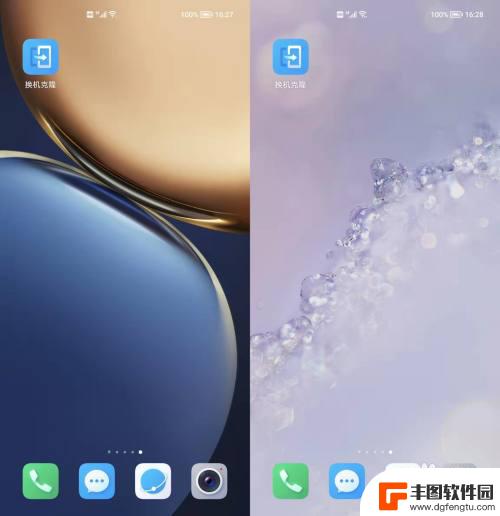
荣耀手机如何导入旧手机数据到新手机 旧手机数据转移至新荣耀手机
在现代社会手机已经成为人们生活中不可或缺的重要工具,当我们购买了一部新的荣耀手机时,如何将旧手机中的重要数据顺利转移至新手机成为了一个备受关注的问题。荣耀手机提供了多种便捷的方...
2024-04-19
-
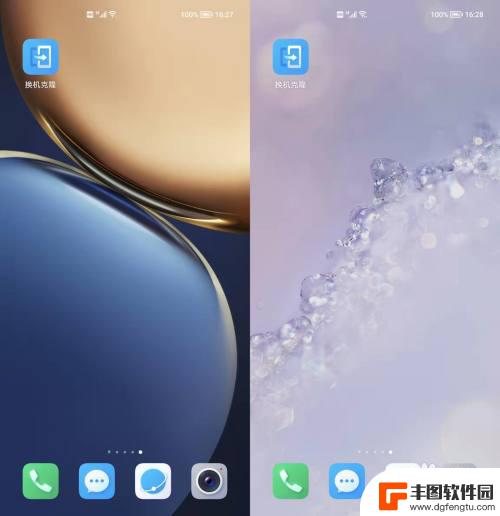
怎么把旧手机的东西导入荣耀手机 如何将旧荣耀手机信息传输到新荣耀手机
现在的手机更新换代速度越来越快,许多人都会在换新手机的时候遇到一个问题:如何将旧手机的数据导入到新手机中,特别是对于荣耀手机用户来说,更是希望能够顺利将旧荣耀手机的信息传输到新...
2024-05-08
-

苹果手机电话怎么设置满屏显示 iPhone来电全屏显示怎么设置
苹果手机作为一款备受欢迎的智能手机,其来电全屏显示功能也备受用户青睐,想要设置苹果手机来电的全屏显示,只需进入手机设置中的电话选项,然后点击来电提醒进行相应设置即可。通过这一简...
2024-11-27
-

三星山寨手机怎么刷机 山寨手机刷机工具
在当今科技发展迅速的时代,手机已经成为人们生活中不可或缺的重要工具,市面上除了知名品牌的手机外,还存在着许多山寨手机,其中三星山寨手机尤为常见。对于一些用户来说,他们可能希望对...
2024-11-27













